프로젝트 폴더를 사용하면 간단하게 특정 프로젝트에 대한 모든 파일을 체계적으로 보관할 수 있습니다.
처음으로 3ds Max를 시작할 경우 기본 제품 폴더는 사용자 로컬 /3dsmax 폴더입니다. 이 폴더 경로는 사용하는 운영 체제에 따라 달라질 수 있습니다.
활성 프로젝트 설정을 사용하여 다른 위치를 지정할 수 있습니다. 또한 자산 추적 대화상자  경로 메뉴에서 프로젝트 폴더를 설정할 수 있습니다.
경로 메뉴에서 프로젝트 폴더를 설정할 수 있습니다.
프로젝트 폴더를 설정하면 3ds Max에서는 ₩scenes 및 ₩renderoutput 과 같은 일련의 폴더가 자동으로 그 안에 만들어집니다. 브라우저에서 파일을 저장하거나 열면 기본적으로 이 위치가 사용됩니다. 팀 구성원 간에 일관된 프로젝트 폴더 구조를 사용하는 것이 파일을 구성하고 공유하는 데 좋습니다.
프로젝트 폴더를 설정할 때 3ds Max에서는 일부 파일 경로가 더 이상 유효하지 않다는 경고를 표시할 수 있습니다. 작업 중인 장면이 선택한 프로젝트에 속하는 경우 이 경고를 무시해도 됩니다.
팁: 프로젝트 폴더를 설정하기 전에 현재 3ds Max 세션의 장면 작업이 완료된 경우 새 장면을 열기 전에 파일 메뉴  재설정을 선택하는 것이 좋습니다. 그렇지 않은 경우 열기 명령은 기본적으로 이전 장면이 저장되었던 폴더에 작용합니다. 재설정한 후에는 열기 명령이 현재 프로젝트의
₩scenes
폴더에 작용합니다.
재설정을 선택하는 것이 좋습니다. 그렇지 않은 경우 열기 명령은 기본적으로 이전 장면이 저장되었던 폴더에 작용합니다. 재설정한 후에는 열기 명령이 현재 프로젝트의
₩scenes
폴더에 작용합니다.
 재설정을 선택하는 것이 좋습니다. 그렇지 않은 경우 열기 명령은 기본적으로 이전 장면이 저장되었던 폴더에 작용합니다. 재설정한 후에는 열기 명령이 현재 프로젝트의
₩scenes
폴더에 작용합니다.
재설정을 선택하는 것이 좋습니다. 그렇지 않은 경우 열기 명령은 기본적으로 이전 장면이 저장되었던 폴더에 작용합니다. 재설정한 후에는 열기 명령이 현재 프로젝트의
₩scenes
폴더에 작용합니다.
3ds Max에서 프로젝트 폴더에 관련된 여러 경로를 사용하여 MXP 파일을 만들고 선택한 폴더에 저장합니다.
주: 3ds Max와 함께 설치되는 파일에는 많은 재질 라이브러리와 이러한 라이브러리에 사용되는 맵이 포함됩니다. 이러한 파일은 기본적으로 프로그램 폴더의
₩materiallibraries
및 ₩maps 하위 경로에 각각 배치됩니다. 프로젝트에서 재질 라이브러리를 사용하려는 경우 라이브러리 파일을 프로젝트의
₩materiallibraries
폴더로 복사하는 것이 좋습니다. 또한 필요한 경우 외부 경로 구성 기능을 사용하여
₩maps
경로를 하위 경로와 함께 추가합니다(
₩maps
경로를 추가할 때 하위 경로 추가 켜기).
프로젝트 폴더 설정
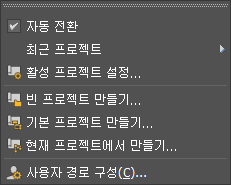
프로젝트 하위 메뉴
프로젝트 폴더를 설정하려면 프로젝트 하위 메뉴의 옵션 중 하나를 선택하거나 프로젝트 도구 모음의 적절한 버튼을 선택합니다.
- 자동 전환
- 여러 장면 작업 시 해당 프로젝트 폴더로 자동 전환하려면 기능을 토글합니다.
- 최근 프로젝트
- 최근에 열었던 프로젝트로 전환합니다. 목록에는 마지막에 연 10개 프로젝트가 포함됩니다.
- 활성 프로젝트 설정...
- 활성 프로젝트 설정 대화상자를 사용하여 현재 프로젝트의 루트를 설정합니다.
- 빈 프로젝트 만들기...
- 폴더 선택 대화상자에서 단일 루트 디렉토리를 선택하여 구조나 계층이 없는 빈 프로젝트를 만듭니다.
- 기본 프로젝트 만들기...
- 폴더 선택 대화상자를 사용하여 기본 폴더 구조에 기반하는 새 프로젝트를 만듭니다.
- 현재 프로젝트에서 만들기
- 폴더 선택 대화상자를 사용하여 현재 프로젝트의 폴더 구조에 기반하는 새 프로젝트를 만듭니다.
- 사용자 경로 구성
- 장면, 이미지, 플러그인, 백업 등을 구성할 수 있는 사용자 경로 구성 대화상자를 엽니다.